Backup Automático: mudanças entre as edições
De Celta Sistemas Wiki
Mais ações
Criou página com '== Instalação == # No servidor, colocar o arquivo Celta.BackupNuvem.exe na pasta de instalação do sistema Celta' |
Sem resumo de edição |
||
| (9 revisões intermediárias por 4 usuários não estão sendo mostradas) | |||
| Linha 1: | Linha 1: | ||
== Instalação == | {{Cabecalho | ||
# No | | [[Documentação]] | ||
| Backup Automático na Nuvem | |||
}} | |||
Esta ferramenta realiza a cópia de segurança (backup) dos bancos de dados do Sistema Celta, compacta os arquivos e os envia automaticamente para o servidor seguro na nuvem. | |||
{{Nota|warning|PRÉ-REQUISITO|A instalação deve ser realizada exclusivamente no '''computador servidor''', onde o banco de dados está localizado.}} | |||
== 1. Instalação do Serviço == | |||
# Copie o arquivo executável '''''Celta.BackupNuvem.exe''''' para a pasta de instalação do sistema Celta no servidor. | |||
# Abra o Prompt de Comando (CMD) como Administrador e execute o comando abaixo para instalar o serviço: | |||
#: <code style="background:#eee; padding:2px 5px;">Celta.BackupNuvem.exe /install</code> | |||
# Abra o gerenciador de '''Serviços do Windows''' (services.msc) e localize: '''''Celta Sistemas Ltda - Backup na Nuvem'''''. | |||
# Dê um duplo clique para abrir as propriedades. Na aba "Geral", altere o '''Tipo de inicialização''' para '''Automático''' e clique no botão '''Iniciar'''. | |||
{{Print|Serviço.png|Configurando o serviço para início automático}} | |||
== 2. Configuração (Arquivo .cfg) == | |||
As definições de horário e comportamento podem ser alteradas editando o arquivo de configuração '''''Celta.BackupNuvem.cfg'''''. | |||
{{TabelaCampos| | |||
{{Linha | |||
| tipo=data | |||
| 1= HoraBackup | |||
| 2= Define o horário de execução de '''Segunda a Sexta-feira'''. | |||
* Padrão: <code>17:00</code> | |||
}} | |||
{{Linha | |||
| tipo=data | |||
| 1= HoraBackupSabado | |||
| 2= Define o horário de execução aos '''Sábados'''. | |||
* Padrão: <code>11:00</code> | |||
}} | |||
{{Linha | |||
| tipo=check | |||
| 1= DesligarAoConcluir | |||
| 2= Define se o servidor deve ser desligado automaticamente após o envio do backup. | |||
* <code>0</code> = Não desliga a máquina (Padrão). | |||
* <code>1</code> = Desliga a máquina ao concluir. | |||
* <small>Disponível a partir da versão 1.0.1.0.</small> | |||
}} | |||
}} | |||
== 3. Funcionamento e Observações == | |||
{{Nota|info|PROCESSO DE EXECUÇÃO| | |||
No horário configurado, o sistema realizará as seguintes etapas automaticamente: | |||
# Gera o backup local dos bancos (''Celta.fdb'' e ''CeltaAuxiliar.fdb''); | |||
# Compacta os arquivos em formato seguro (''SevenZip''); | |||
# Envia o arquivo compactado para a nuvem. | |||
}} | |||
* '''Logs de Execução:''' Erros e históricos de sucesso ficam registrados no arquivo de texto '''''Celta.BackupNuvem.log''''', na mesma pasta do executável. | |||
* '''Nomenclatura:''' Caso exista mais de um CNPJ no banco de dados, o nome do arquivo de backup será gerado utilizando o CNPJ da primeira empresa ativa encontrada. | |||
* '''Desinstalação:''' Caso precise remover o serviço do Windows, execute o comando: | |||
*: <code style="background:#f8d7da; color:#721c24; padding:2px 5px;">Celta.BackupNuvem.exe /uninstall</co de> | |||
Edição atual tal como às 18h08min de 17 de dezembro de 2025
Backup Automático na Nuvem
Esta ferramenta realiza a cópia de segurança (backup) dos bancos de dados do Sistema Celta, compacta os arquivos e os envia automaticamente para o servidor seguro na nuvem.
PRÉ-REQUISITO
A instalação deve ser realizada exclusivamente no computador servidor, onde o banco de dados está localizado.
1. Instalação do Serviço
- Copie o arquivo executável Celta.BackupNuvem.exe para a pasta de instalação do sistema Celta no servidor.
- Abra o Prompt de Comando (CMD) como Administrador e execute o comando abaixo para instalar o serviço:
Celta.BackupNuvem.exe /install
- Abra o gerenciador de Serviços do Windows (services.msc) e localize: Celta Sistemas Ltda - Backup na Nuvem.
- Dê um duplo clique para abrir as propriedades. Na aba "Geral", altere o Tipo de inicialização para Automático e clique no botão Iniciar.
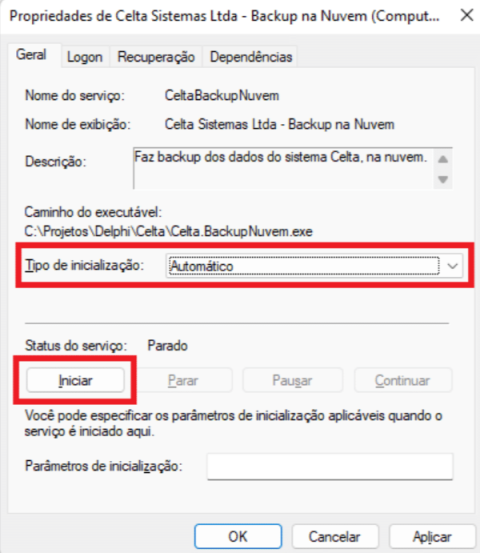
2. Configuração (Arquivo .cfg)
As definições de horário e comportamento podem ser alteradas editando o arquivo de configuração Celta.BackupNuvem.cfg.
| Campo / Parâmetro | Função e Instruções |
|---|---|
| HoraBackup | Define o horário de execução de Segunda a Sexta-feira.
|
| HoraBackupSabado | Define o horário de execução aos Sábados.
|
| DesligarAoConcluir | Define se o servidor deve ser desligado automaticamente após o envio do backup.
|
3. Funcionamento e Observações
PROCESSO DE EXECUÇÃO
No horário configurado, o sistema realizará as seguintes etapas automaticamente:
- Gera o backup local dos bancos (Celta.fdb e CeltaAuxiliar.fdb);
- Compacta os arquivos em formato seguro (SevenZip);
- Envia o arquivo compactado para a nuvem.
- Logs de Execução: Erros e históricos de sucesso ficam registrados no arquivo de texto Celta.BackupNuvem.log, na mesma pasta do executável.
- Nomenclatura: Caso exista mais de um CNPJ no banco de dados, o nome do arquivo de backup será gerado utilizando o CNPJ da primeira empresa ativa encontrada.
- Desinstalação: Caso precise remover o serviço do Windows, execute o comando:
Celta.BackupNuvem.exe /uninstall</co de>